Reklama
Spolu s nastavenie jasu a kontrastu Ako rozjasniť a pridať kontrast k fotografii pomocou PhotoshopuKedykoľvek upravujete obrázok, takmer určite budete musieť upraviť celkový jas a kontrast. Našťastie má Photoshop niekoľko fantastických nástrojov, ktoré vám pomôžu. Čítaj viac z vašich obrázkov, riešenie problémov s farbou je jedným z najviac bežné úpravy, ktoré budete musieť urobiť Vážne o fotografii? Mali by ste upravovať svoje obrázkyÚpravy digitálnych obrázkov sú dôležitým krokom v každom správnom pracovnom postupe s fotografiami. Fotografovanie nekončí stlačením tlačidla spúšte; končí, keď sa vytlačí konečný obrázok. Čítaj viac . Digitálne obrázky nevyzerajú dobre priamo z fotoaparátu.
Farba je jednou z najzložitejších tém fotografie. Boli napísané stovky kníh o teórii farieb, o tom, ako rôzne farby ovplyvňujú emócie a ako majú farebné obrázky a filmy dosiahnuť maximálny účinok. Photoshop je výkonný nástroj GIMP vs Photoshop: Ktorý z nich je pre vás ten pravý?Photoshop je najobľúbenejšia aplikácia na úpravu obrázkov a GIMP je najlepšia bezplatná alternatíva k nej. Ktoré by ste mali použiť? Čítaj viac a môžete s obrázkami manipulovať takmer neobmedzene.
Predtým, ako sa dostanete k pokročilým konceptom, musíte mať základné informácie. Začnime tým, ako vyriešiť tri najbežnejšie problémy s farbami, s ktorými sa stretnete s obrázkami.
Farby vyzerajú zle
V mojom článku o prečo by ste mali používať RAW Súbory RAW: Prečo by ste ich mali používať pre svoje fotografieTakmer každý článok, ktorý obsahuje rady pre ľudí, ktorí sa práve učia fotografiu, zdôrazňuje jednu vec: snímajte obrázky RAW. Preto je to dobrá rada. Čítaj viac Hovoril som o vyvážení farieb. Na krátku rekapituláciu má všetko svetlo farebný odtieň. Naše oči to očakávajú a náš mozog podľa toho upravuje veci. Preto biely list papiera vyzerá biely, či už je osvetlený slnkom alebo sviečkou. Keď však urobíte fotografiu a pozeráte sa na obrázok z kontextu pôvodného svetelného zdroja, náš mozog veci neupravuje a vidíme kus papiera, ako sa skutočne zdá. Ten, ktorý svieti sviečkou, bude vyzerať oveľa viac ako ten, ktorý svieti slnko.
Keď nasnímate digitálny obrázok, môžete povedať svojmu fotoaparátu, aký druh svetla je scéna osvetlená (ak ju necháte v automatickom vyvážení bielej, bude to hádať). Nech sa stane čokoľvek, váš fotoaparát ho pravdepodobne trochu zlá; obrázok bude vyzerať príliš žltý alebo príliš modrý. V ideálnom prípade by ste to mali opraviť v Lightroom pomocou súboru RAW, ale niekedy je potrebné urobiť nejaké vylepšenia vo Photoshope.

Na obrázku vyššie vidno, že všetko vyzerá mierne žlto. Model, Diane, vyzerá trochu rozžiarene. Ak chcete tento problém vyriešiť, musíte do obrázka pridať modrú farbu.
Ak to chcete urobiť, vyberte a Vyváženie farieb nastavovacia vrstva. Z tohto malého rozbaľovacieho zoznamu sa uistite, že zacieľujete na stredné tóny. Existujú tri posúvače:
- Cyan-Red
- Magenta-Green
- Žlto-modrá
Zatiaľ sa zaujímame iba o Žlto-modrá slider. Pomaly ho ťahajte smerom k Modrá na stranu, kým žltý odliatok nezmizne. Keď začnú veci, ako napríklad tón pleti predmetu, vyzerať normálne, je to hotové. Nechoďte príliš ďaleko opačne.
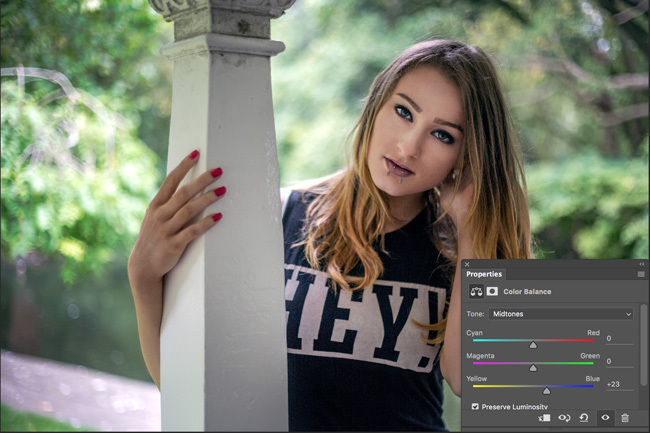
Poznámka: ak obrázok vyzerá na modro, musíte namiesto toho pridať žltú. V niektorých prípadoch môžu na obrázok existovať iné farebné odliatky. V takom prípade pridajte doplnkovú farbu na opravu vecí.
Farby vyzerajú plocho
Ďalším bežným problémom s digitálnymi obrázkami je to, že farby vyzerajú plocho. Oni im jednoducho nemajú život. Je to preto, že im chýba malé množstvo nasýtenia ako na obrázku nižšie.

Ak to chcete opraviť, uchopte a živosť nastavovacia vrstva. Hrať si môžete s dvoma jazdcami: živosť a nasýtenia. Obe robia to isté, ale trochu inak.
živosť jazdec dodáva saturáciu selektívne. Nasýti najmenej nasýtené oblasti obrazu a ignoruje už nasýtené časti. Preto je pre vás ťažšie ísť príliš ďaleko 13 tipov na rýchle vylepšenie fotografiíDobré fotografie a zlé fotografie nie sú určené fotoaparátmi, ale fotografmi. Tu je 13 tipov, ktoré vaše fotografie rýchlo vylepšia. Čítaj viac .
nasýtenia jazdec iba pridáva saturáciu lineárne. Do každej oblasti, bez ohľadu na to, ako už je nasýtená, sa pridá rovnaké množstvo.
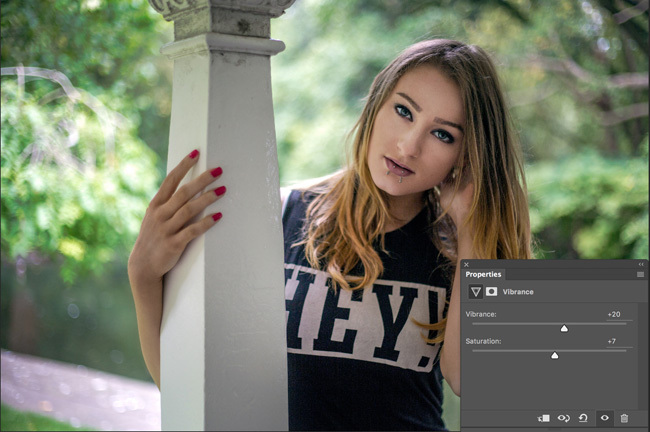
Začnite pridaním živosť a zistite, či sa tým problém nevyrieši. Pridajte toľko, koľko len môžete, ale zastavte, ak to začne vyzerať čudne. Akonáhle ste pridali toľko živosť ako môžete, pomaly pridajte nasýtenia. Ak pridáte príliš veľa, môže to vyzerať veľmi rýchlo.
Na obrázku vyššie vidíte, že som pridal O 20% viac Vibrance ale len O 7% viac sýtosti.
Jedna farba ruší
Keď sa pozrieme na fotografiu, naše oči sú priťahované k určitým veciam: tváre, oblasti kontrastu, oblasti nasýtenia, kde sa línie zbiehajú, a desiatky ďalších jemných vecí. Kvalitní fotografi (a editori fotografií!) Manipulujú s týmito faktormi tak, aby oči ľudí boli priťahované k najdôležitejším oblastiam obrázka.

Ak ako ja, vyfotíte veľa portrétov mimo jedného nepríjemného problému, ktorému čelíte, je to, že hoci váš objekt vyzerá skvele, stoja pred skutočne jasne zeleným pozadím. Keď sa pozriete na obrázok, vaše oči sú priťahované k listom za nimi. Tento druh problému sa vyskytuje vo všetkých druhoch fotografií. Možno sú to listy na portréte alebo možno je to jasne červený kabát, ktorý niekto nosí na pozadí vašej streľby z ulice. Nech už je to čokoľvek, často nastane čas, keď chcete znížiť vplyv rušivých farieb na obrázok.
Ak to chcete urobiť, pridajte a Odtieň sýtosť vrstva na úpravu obrázka. Budeme sa zaoberať nepríjemnou farbou znížením jej farby nasýtenia zatiaľ čo všetko ostatné zostane nedotknuté.
Z rozbaľovacej ponuky, kde sa zobrazuje majster, vyberte farbu, ktorá sa najviac zhoduje s farbou, na ktorú zacieľujete. V tomto príklade je to zelená. Vytiahnite nasýtenia posúvač doľava, až kým to nezačne vyzerať lepšie.

Pri použití tejto metódy sa môžu vyskytnúť dve situácie: môže dôjsť k rušivej farbe dvoch rôznych farieb a rušivá farba môže byť tiež v prvkoch, ktoré nechcete odfarbyte. Obaja majú jednoduché opravy.
Ak má rozptýlenie viac ako jednu farbu, vyberte z rozbaľovacej ponuky akékoľvek ďalšie farby a trochu ich desaturujte. Môžete tiež kliknúť na nástroj kvapátko, vybrať rozptýlenie a potiahnuť nadol. Tým sa odfarbia všetky príslušné farby.
Ak je farba, ktorú desaturujete, aj v dôležitých funkciách, ako je napríklad predmet, pridajte do obrázka masku vrstvy a zakryte všetky oblasti, ktoré nechcete, aby úprava ovplyvnila.
Zabalenie
Farba je jednou z najdôležitejších častí obrázka. Zlé ošetrenie farieb alebo divné sfarbenie môžu zničiť inak skvelý záber. Je to tiež jedna z najťažších oblastí fotografie, ktorá sa dá zvládnuť.
Keď začnete sfarbovať, začnite s odstraňovaním problémov, ktoré nájdete na obrázkoch. Keď budete mať nástroje lepšie, môžete začať skúmať, ako ich kreatívne používať.
Máte nejaké otázky týkajúce sa riešenia problémov s farbami na obrázkoch? Opýtajte sa na nižšie uvedené komentáre!


